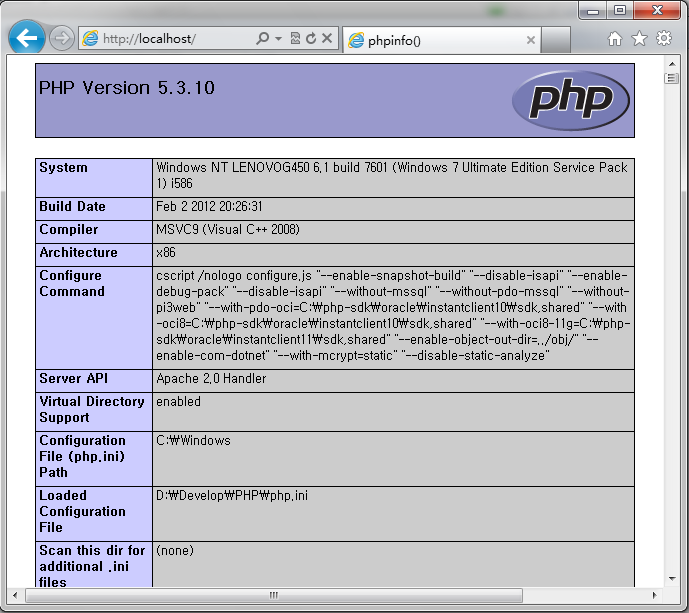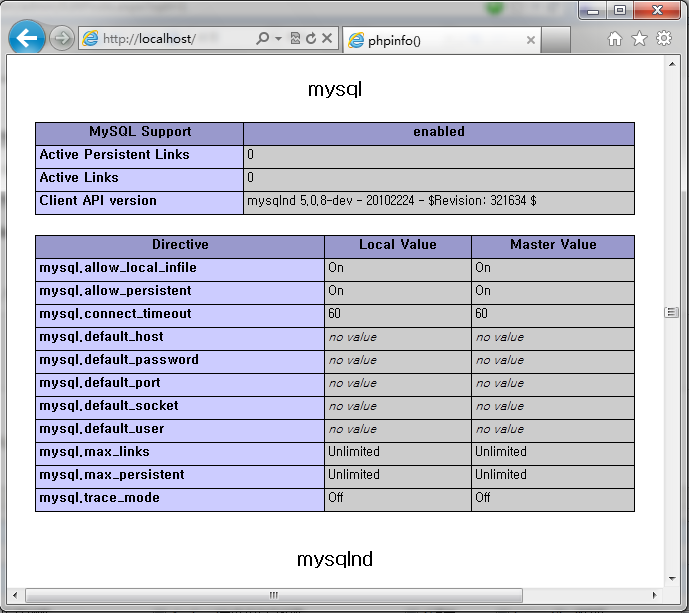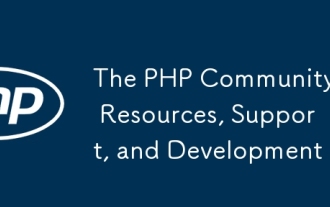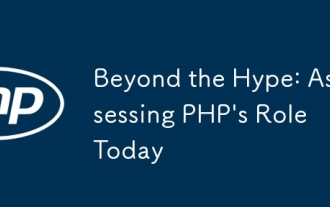Windows での PHP 開発環境の構築
XAMPP、AppServ など、PHP 統合開発環境は多数あります。ワンクリックでインストールするだけで PHP 環境がセットアップされます。しかし、このインストール方法は柔軟性に欠け、ソフトウェアを自由に組み合わせるのが不便であり、学習にも不向きです。したがって、私は依然として PHP 開発環境を手動で構築することを好みます。そのソフトウェアをアップグレードする必要がある場合は、そのソフトウェアを直接アップグレードするだけで済みます。これは非常に便利です。
?
1. 準備 - 必要なソフトウェアをダウンロードします
- Apache??httpd-2.2.22-win32-x86-openssl-0.9.8t.msi
- PHP??????php-5.3.10-Win32-VC9-x86.zip
- MySQL???mysql-5.5.20-win32.msi
?
2. ソフトウェアをインストールします
Apache のインストール: ダブルクリックでインストールします。これは、他の Windows ソフトウェアのインストールと変わりません。サーバー情報を入力する場合、入力されている限り、特別な規則はありません。情報はフォーマットに準拠しています。

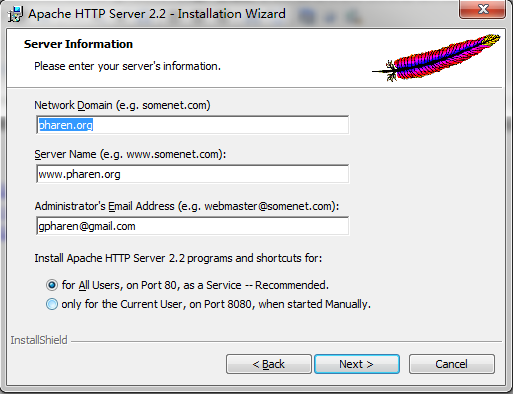
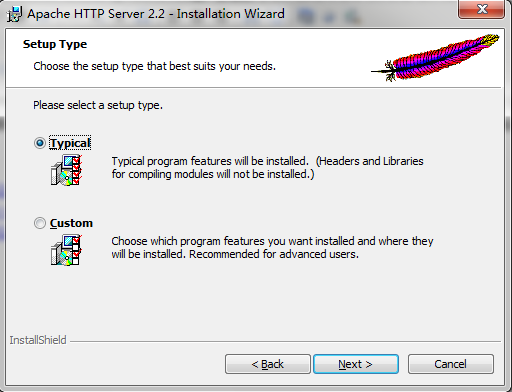
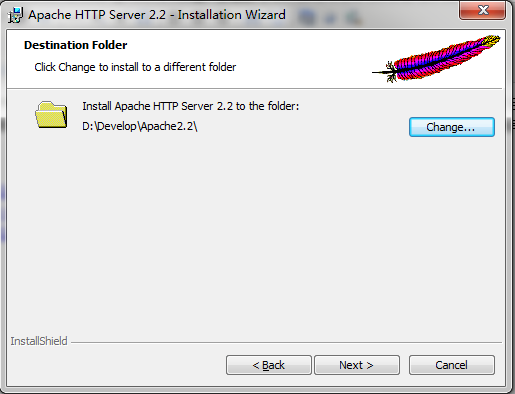
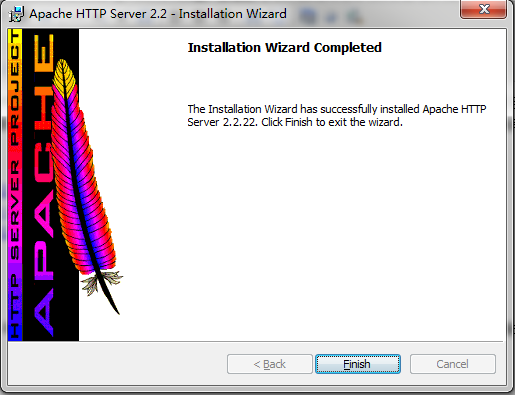
インストールが完了したら、ブラウザに http://localhost と入力します。「It Works!」と表示されれば、Apache は正常にインストールされています。
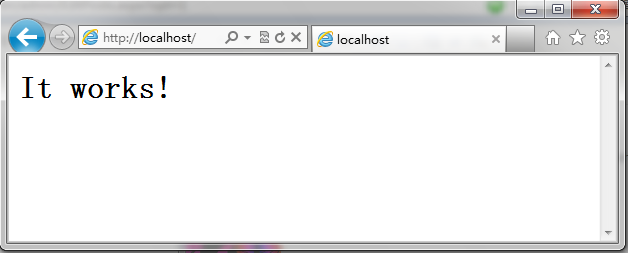
?
PHP のインストール: php-5.3.10-Win32-VC9-x86.zip をディレクトリに解凍します。
MySQL のインストール: ダブルクリックしてインストールします。インストール ディレクトリを変更する必要がある場合は、[セットアップ タイプの選択] で [カスタム
] を選択します。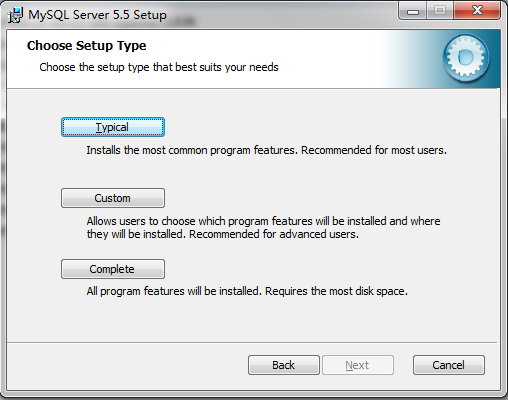
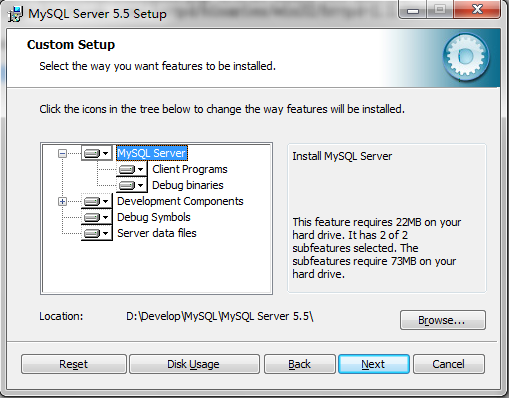
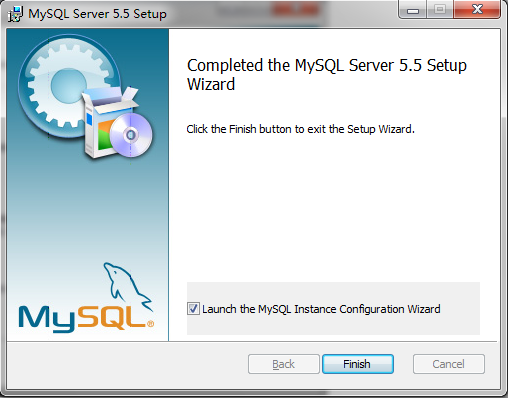
インストールが完了したら、MySQL の設定を開始します。すべてのデフォルト オプションをそのまま使用できますが、[セキュリティ設定の変更] オプションでパスワードを 2 回入力して完了することをお勧めします。最後に、「実行」をクリックして構成を完了します。
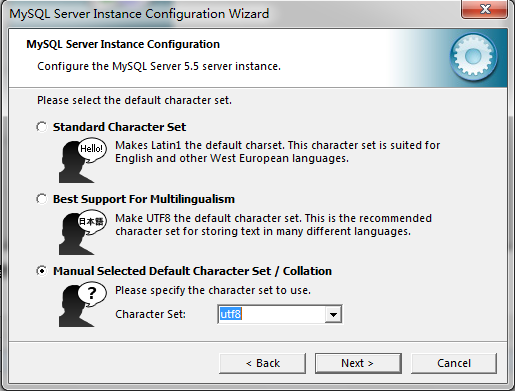
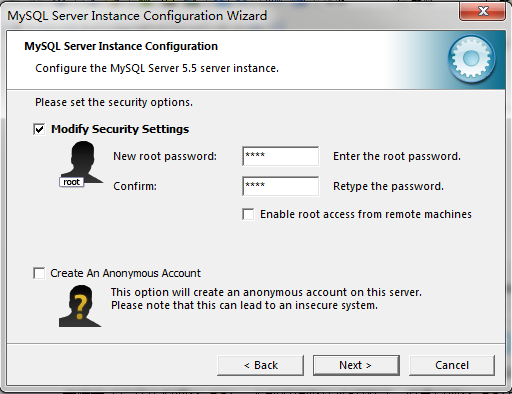
?
3. Apache PHP MySQL の統合
Apache: まず、Apache 構成ファイルを変更して、Apache が PHP ファイルの解析をサポートできるようにします。 Apache 構成ファイルは、Apache インストール ディレクトリの conf ディレクトリにある httpd.conf です。
?
1. Apache に php ファイルを解析させ、設定ファイル内で
を見つけます#LoadModule vhost_alias_module modules/mod_vhost_alias.so
次の行を追加します (緑色の位置は PHP が配置されているディレクトリに基づいています)
LoadModule php5_module "D:/Develop/PHP/php5apache2_2.dll"
PHPIniDir "D:/Develop/PHP"
AddType application/x-httpd-php .php .html .htm
?
2. 設定ファイル内で
を見つけますDirectoryIndexindex.html
に変更します
DirectoryIndex?index.php?index.html
?
3. Apache サイト ディレクトリを変更し、設定ファイル内でそれを見つけます (Apache インストール用のディレクトリが異なると、異なる値が表示されます)
DocumentRoot "D:/Develop/Apache2.2/htdocs"
に変更します
DocumentRoot "D:/Workspace/PHP" ? ?(コードphpのディレクトリです)
もう一度検索
<ディレクトリ "D:/Develop/Apache2.2/htdocs">
に変更します
<ディレクトリ "D:/Workspace/PHP"> (コードphpのディレクトリです)
?
?
?
PHP: PHP 構成ファイルとして、php.ini-development の名前を php.ini に変更します。 php.iniを変更
?
1. PHP 拡張機能パッケージの特定のディレクトリを設定し、
を見つけます ; Windows の場合:
extension_dir = "ext"
に変更します(値はextフォルダーのディレクトリです)
; Windows の場合:
? extension_dir = "D:/Develop/PHP/ext"
?
2. 対応するライブラリ関数を有効にし、有効にする必要があるライブラリを含む行を見つけます
; 拡張子=php_curl.dll
; 拡張子=php_gd2.dll
; 拡張子=php_mbstring.dll
; 拡張子=php_mysql.dll
; 拡張子=php_xmlrpc.dll
? 直前のセミコロン (コメント) を削除し、
に変更します。拡張子=php_curl.dll
拡張子=php_gd2.dll
拡張子=php_mbstring.dll
拡張子=php_mysql.dll
拡張子=php_xmlrpc.dll
3. タイムゾーンを設定し、
を見つけます; 日付.タイムゾーン =
に変更します
日付.タイムゾーン = アジア/上海
設定が完了しました。設定が成功したかどうかを確認してください。 Apacheを再起動し、サイトディレクトリに新しいファイルindex.phpを作成し、内容を入力します:
?
phpinfo(); ?>?
ブラウザを開いて http://localhost と入力すると、以下の内容が表示されればインストールは成功し、MySQL が関連付けられています。
?